Tutorial Tkinter - Scala
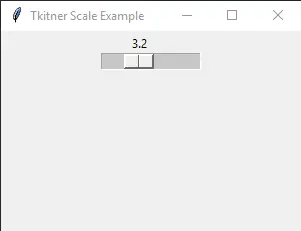
Una Scala è il widget che l’utente può selezionare un valore numerico dalla gamma di valori spostando una manopola di scorrimento lungo la scala.
Si possono specificare i valori minimo e massimo e anche la risoluzione della scala. La scala fornisce un valore numerico delimitato rispetto ad un Entry widget.
Esempio di scala di Tkinter
import tkinter as tk
app = tk.Tk()
app.geometry("300x200")
app.title("Basic Scale")
scaleExample = tk.Scale(app, from_=0, to=10)
scaleExample.pack()
app.mainloop()
scaleExample = tk.Scale(app, from_=0, to=10)
from_ specifica il valore minimo, e to specifica il valore massimo dell’intervallo.
Orientamento e risoluzione della scala di Tkinter
import tkinter as tk
app = tk.Tk()
app.geometry("300x200")
app.title("Tkitner Scale Example")
scaleExample = tk.Scale(app, orient="horizontal", resolution=0.1, from_=0, to=10)
scaleExample.pack()
app.mainloop()
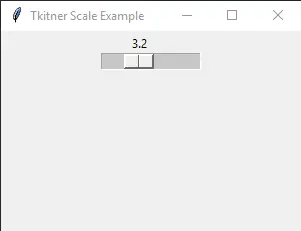
scaleExample = tk.Scale(app, orient="horizontal", resolution=0.1, from_=0, to=10)
orient = "horizontal"
L’orientamento di default della scala Tkinter è verticale come mostrato nel primo esempio. È necessario specificare l’attributo orient di scale per essere horizontal per ottenere una scala di Tkinter orizzontale.
resolution = 0.1
La risoluzione della scala potrebbe essere modificata con l’opzione risoluzione che ha il valore predefinito di 1.
Founder of DelftStack.com. Jinku has worked in the robotics and automotive industries for over 8 years. He sharpened his coding skills when he needed to do the automatic testing, data collection from remote servers and report creation from the endurance test. He is from an electrical/electronics engineering background but has expanded his interest to embedded electronics, embedded programming and front-/back-end programming.
LinkedIn Facebook